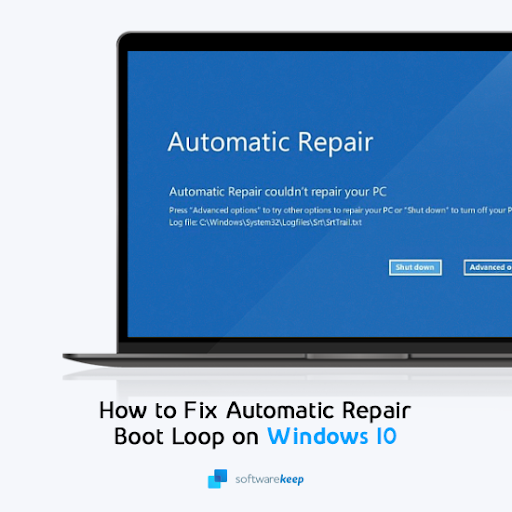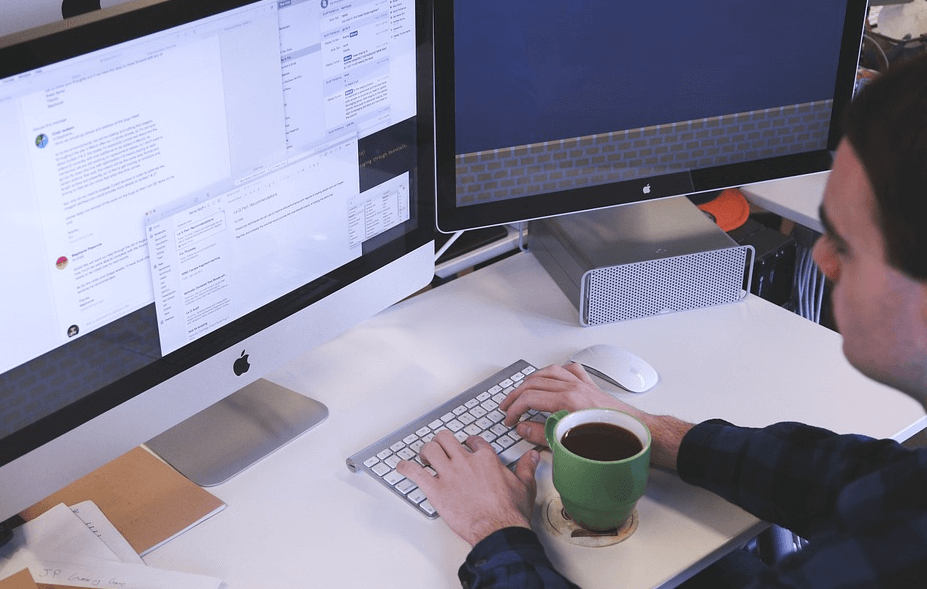Cả hai Windows 10 và số 8 người dùng đã nhận thấy máy tính của họ quay rất chậm ngay cả khi đang chạy một vài ứng dụng cùng một lúc. Hãy tưởng tượng bạn đang ở trong tình huống này, sau đó mở Quản lý công việc để kiểm tra xem điều gì đang gây ra sự cố, chỉ phải đối mặt với một quy trình bí ẩn được gọi là wsappx . Quá trình này có thể ảnh hưởng đến 80% mức sử dụng CPU của bạn, gây ra sự chậm chạp nghiêm trọng trong thiết bị của bạn.
Câu hỏi đầu tiên xuất hiện trong đầu là wsappx là gì? và Làm cách nào để khắc phục tình trạng sử dụng ổ đĩa cao của wsappx? đều là những điều đáng lo ngại trong trường hợp này. Bài viết của chúng tôi tập trung vào việc trả lời cả hai câu hỏi đó, cung cấp cho bạn giải pháp cho các vấn đề wsappx của bạn.
Vậy, quy trình wsappx là gì?
Mặc dù sử dụng tài nguyên của bạn, wsappx quy trình là một phần quan trọng của hệ điều hành Windows của bạn. Có hai dịch vụ cụ thể phụ thuộc vào quá trình này, đó là cửa hàng Windows và Nền tảng Windows chung (UWP) .
Mục đích và trọng tâm chính là Windows Store. Nó chịu trách nhiệm xử lý, cài đặt, xóa và cập nhật các ứng dụng bạn mua và tải xuống qua Windows Store. Tuy nhiên, không cần quá trình này liên tục chạy trên thiết bị của bạn trừ khi bạn đang cài đặt hoặc cập nhật các ứng dụng Windows Store.
Khi mở rộng wsappx danh mục, bạn sẽ thấy hai mục phụ được hiển thị: Dịch vụ triển khai AppX (AppXSVC) và Dịch vụ Giấy phép Khách hàng . Đây là một phần của dịch vụ, cung cấp hỗ trợ cơ sở hạ tầng cho Cửa hàng Microsoft và Cửa hàng ứng dụng.
Tóm lại, wsappx là một quá trình cần thiết chạy trên thiết bị của bạn để làm cho các ứng dụng Windows Store và Store chạy. Tuy nhiên, điều này không nguy hiểm, nó có thể gây ra chậm do lỗi trong quá trình.
Cách khắc phục tình trạng sử dụng đĩa / CPU cao do wsappx gây ra
Phương pháp 1. Tăng bộ nhớ ảo của bạn
Nếu bộ nhớ ảo của bạn được định cấu hình kém, điều đó có thể khiến quá trình wsappx sử dụng hầu hết các tài nguyên có sẵn của bạn, trong khi trên thực tế, vẫn còn quá đủ để máy tính của bạn hoạt động. Dưới đây là cách bạn có thể đảm bảo rằng mình đã tăng bộ nhớ ảo của mình lên mức lý tưởng.
- Nhấn nút các cửa sổ + S các phím trên bàn phím của bạn cùng một lúc để mở chức năng tìm kiếm. Tại đây, hãy nhập hiệu suất và lựa chọn Điều chỉnh giao diện và hiệu suất của Windows .

- Cửa sổ Tùy chọn Hiệu suất sẽ mở ra. Chuyển sang Nâng cao , sau đó nhấp vào Thay đổi trong phần Bộ nhớ ảo.

- Trước khi có thể thực hiện bất kỳ thay đổi nào, bạn cần bỏ chọn Tự động quản lý lật các ổ dữ liệu kích thước cho tất cả các ổ đĩa Lựa chọn.

- Chọn ổ đĩa mà hệ thống Windows của bạn được cài đặt, sau đó nhấp vào Kích thước tùy chỉnh Lựa chọn.

- Đặt Kích thước ban đầu tương đương với dung lượng RAM của bạn được đo bằng MB. Đặt Kích thước tối đa nhân đôi số đầu tiên.

- Nhấn vào Bộ để hoàn thành các thay đổi của bạn. Khởi động lại thiết bị của bạn và xem liệu bạn có còn gặp sự cố với quy trình wsappx hay không.
Phương pháp 2. Tắt Windows Store thông qua Group Policy Editor
- Nhấn nút các cửa sổ + R trên bàn phím của bạn để khởi chạy ứng dụng Run.
- Gõ vào gpedit.msc và đánh đồng ý cái nút. Thao tác này sẽ mở Trình chỉnh sửa chính sách nhóm.

- Điều hướng đến đường dẫn sau: cấu hình máy tính > mẫu hành chính > Các thành phần Windows > Cửa hàng
- Bấm đúp vào Tắt tùy chọn ứng dụng Cửa hàng .

- Lựa chọn Đã bật , sau đó nhấp vào đồng ý cái nút.

- Khởi động lại máy tính của bạn và kiểm tra xem bạn vẫn gặp sự cố tương tự với wsappx.
Phương pháp 3. Tắt Windows Store thông qua Registry Editor
- Nhấn nút các cửa sổ + R trên bàn phím của bạn để khởi chạy ứng dụng Run.
- Gõ vào regedit và đánh đồng ý cái nút. Thao tác này sẽ mở Trình chỉnh sửa sổ đăng ký.
- Điều hướng đến khóa sau bằng ngăn bên trái: HKEY_LOCAL_MACHINE SOFTWARE Policies Microsoft WindowsStore
- Nhấp chuột phải vào bất kỳ không gian trống nào, sau đó chọn Mới > Giá trị DWORD (32-bit) . Gọi tên nó RemoveWindowsStore .
- Bấm đúp vào RemoveWindowsStore phím, sau đó nhập 1 vào Dữ liệu giá trị cánh đồng. Nhấn vào đồng ý để hoàn tất thay đổi.
- Khởi động lại máy tính của bạn và kiểm tra xem bạn vẫn gặp sự cố tương tự với wsappx.
Phương pháp 4. Thay đổi giá trị của AppXSvc trong Registry
- Nhấn nút các cửa sổ + R trên bàn phím của bạn để khởi chạy ứng dụng Run.
- Gõ vào regedit và đánh đồng ý cái nút. Thao tác này sẽ mở Trình chỉnh sửa sổ đăng ký.
- Điều hướng đến khóa sau bằng ngăn bên trái: HKEY_LOCAL_MACHINE SYSTEM ControlSet001 Services AppXSvc
- Nhấp đúp vào Khởi đầu giá trị, sau đó đặt nó Dữ liệu giá trị đến 4 . Nhấn vào đồng ý để hoàn thành thay đổi của bạn.
- Đóng Registry Editor và khởi động lại máy tính của bạn và kiểm tra xem bạn có còn gặp sự cố tương tự với wsappx hay không.
Phương pháp 5. Chạy lệnh chkdsk
Nếu không có phương pháp nào ở trên hoạt động, hãy thử chạy lệnh để sửa chữa PC của bạn. Các chkdsk lệnh, còn được gọi là Kiểm tra đĩa , cố gắng xác định và loại bỏ các vấn đề về đĩa, điều này có thể giúp bạn giải quyết các vấn đề với wsappx.
- Nhấn nút Windows + R các phím trên bàn phím của bạn. Thao tác này sẽ hiển thị tiện ích Run.
- Gõ vào cmd và nhấn Ctrl + Shift + Enter các phím trên bàn phím của bạn. Làm như vậy, bạn đang khởi chạy Command Prompt với quyền quản trị.
- Nếu được nhắc, hãy nhấp vào Đúng để cho phép Command Prompt thực hiện các thay đổi trên thiết bị của bạn.
- Khi ở trong Command Prompt, hãy nhập lệnh sau và nhấn Enter để thực thi lệnh đó: chkdsk C: / f / r / x
- Lệnh này sẽ kiểm tra C: lái xe. Nếu Windows 10 của bạn đã được cài đặt trên một ổ đĩa khác, hãy đảm bảo sửa đổi lệnh cho phù hợp bằng cách thay thế C: .
- Chờ lệnh Check Disk chạy xong. Nó sẽ cố gắng khắc phục các sự cố với ổ đĩa và khôi phục mọi thông tin có thể đọc được.
- Khởi động lại thiết bị của bạn và xem liệu bạn có còn gặp sự cố với quy trình wsappx hay không.
Chúng tôi hy vọng rằng bài viết này có thể giúp bạn khắc phục sự cố quá trình wsappx gây ra việc sử dụng Đĩa / CPU cao trên máy tính của bạn. Nếu bạn gặp bất kỳ vấn đề nào với quy trình trong tương lai, hãy đảm bảo quay lại trang của chúng tôi và thử áp dụng một bản sửa lỗi khác.